Mga tampok at pagpapatakbo ng mga set-top box ng Apple TV

Sa mga Apple TV, maaari mong gawing Smart device ang iyong regular na TV na nagbibigay sa iyo ng higit pang functionality. Ang pangunahing target na madla ng gadget na ito ay mga tagahanga ng tatak na mas gusto ang kaginhawahan ng operating system ng iOS kaysa sa lahat ng iba pang mga opsyon. Isinasaalang-alang ang pagiging posible ng pagbili nito, dapat mo munang malaman kung paano gumagana ang TV set-top box, kung paano mo magagamit ang lahat ng magagamit na mga function.

Ano ito?
Ang Apple TV set-top box para sa TV ay isang compact media player na nagbibigay-daan sa iyong i-access ang content na nakaimbak sa mga online na platform sa isang malaking screen. Una sa lahat, ito ay may kinalaman sa branded cloud service ng brand, ang iTunes Store application.
Bilang karagdagan, ginagawang posible ng set-top box na maglaro at mag-download ng mga biniling pelikula, serye sa TV mula sa mga online na sinehan, mga serbisyo ng streaming, rentahan ang mga ito, maglunsad ng mga laro o mag-organisa ng mga karaoke party.


Mayroong ilang mga dahilan kung bakit pinipili ng mga user ang Apple TV.
- Buong pagsasama sa mga iOS device. Sa pamamagitan ng AirPlay, maaari kang manood at makinig sa audio at video mula sa anumang Apple device.
- Pagpili ng regular o 4K na bersyon. Mahalaga ito para sa mga HDR TV.
- Pagbibigay ng mga matalinong function sa mga TV na walang paunang naka-install na shell.
- Posibilidad ng karagdagang paggamit ng mga function ng Apple sa Android TV.
- Libreng access sa naipon na iTunes library.
- Access sa mga laro. Ang isang maginhawang remote control ay makakatulong sa iyo na tamasahin ang proseso.
Sa katunayan, ang set-top box ng Apple TV ay nagbibigay-daan sa iyo hindi lamang upang manood ng mga channel sa TV, kundi pati na rin upang magamit ang lahat ng mga posibilidad ng mga modernong serbisyo ng multimedia nang libre at sa mahusay na kalidad. Salamat sa modernong teknikal na pagpapatupad, ang mga problema sa pagpaparami ay mababawasan. Ang tanging limitasyon ay may kinalaman sa dami ng memorya. Bilang default, ito ay maliit, kailangan mong ikonekta ang mga panlabas na drive, pati na rin ang paggamit ng mga serbisyo sa cloud.
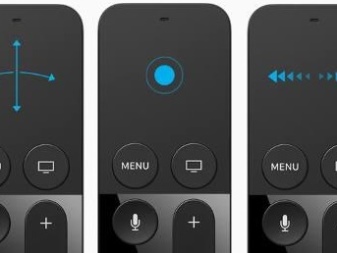

Mga pagtutukoy
Ang set-top box ng Apple TV ay nasa anyo ng isang candy bar na may panlabas na control panel na parehong gumagana bilang isang joystick sa mga laro at bilang isang manipulator kapag nagbo-broadcast ng data mula sa isang laptop. Kasama rin ang isang network cable, isang strap at isang Lightening wire para sa remote control. Ang mga kakayahan ng isang device ay tinutukoy ng isang hanay ng mga port:
- IR;
- Ethernet 10/100 BASE-T;
- HDMI 1.43;
- USB-C.
Ang set-top box ay may built-in na power supply at wireless na koneksyon sa Wi-Fi. Ang remote control ay nakikipag-ugnayan sa pangunahing module sa pamamagitan ng Bluetooth, ang IR sensor ay kinakailangan upang ayusin ang antas ng volume sa TV. Ang touchscreen sa remote control ay hindi lamang maaaring palitan ang manipulator, ngunit magagamit din sa mga laro. Maaaring i-tap o i-swipe ang touchpad, at tinutulungan ka ng built-in na accelerometer at gyroscope na gamitin ang function ng joystick.


Ang maginoo na ika-4 na henerasyong Apple TV set-top box ay may mga sumusunod na hanay ng mga teknikal na katangian:
- HDMI 1.4 interface;
- Buong resolusyon ng HD (1080p);
- operating system tvOS;
- suporta para sa MOV, MP4, MP3, WAV, AAC, AC3, JPEG, TIF, GIF na mga format;
- processor ng Apple A8;
- Flash memory 32 o 64 GB;
- mga sukat 98 × 33 × 98 mm;
- timbang 430 g.
Ang Apple TV 4K ay isang mas advanced na opsyon, na may kakayahang mag-stream ng content sa 4K UHD na resolution. Kasama sa built-in na set ng mga codec ang MPEG4, HEVC Main 10, HEVC, H. 264. Ang modelo ay pinapagana ng Apple A10X Fusion processor, available RAM - 3 GB, Flash - 65 GB. Mga sukat ng case 98 × 35 × 98 mm.


Paano kumonekta?
Ang set-top box ng Apple TV ay konektado sa pamamagitan ng HDMI port o component Ethernet cable ng TV.Ang mga kurdon ay hindi kasama sa set ng paghahatid, dapat silang bilhin nang hiwalay o gamitin ang mga umiiral na. Gumagamit ang koneksyon ng HDMI ng Wi-Fi network bilang pinagmumulan ng signal ng internet. Suriin natin ang pamamaraan.
- Ikonekta ang set-top box sa TV at power supply. Nangangailangan ang Apple TV 4K ng HDMI 2.0 o mas mataas.
- Sa remote, pindutin ang touchpad. Ito ay magbibigay-daan sa device na gumana kasabay ng TV.
- Pumili ng wika.
- Simulan ang configuration. Maaari itong gawin mula sa isang iOS device o mano-mano. Kung ang gumagamit ay may isang iPad o iPhone sa kanyang pagtatapon, ito ay nagkakahalaga ng awtomatikong simulan ito. Kokonekta ang set-top box sa iCloud at gagawa ng mabilis na pag-setup mismo. Mahalaga na ang pangunahing device ay na-update sa pinakabagong bersyon ng operating system at ang Keychain Access ay pinagana sa iCloud sa Mga Setting.
- Piliin ang item na "I-configure ang device."
- I-unlock ang iPhone, iPad, dalhin ito sa Apple TV, pagkatapos i-on ang Bluetooth.
- Sundin ang mga tagubilin sa screen.
Mahalagang malaman: para sa auto-tuning sa device kung saan nakikipag-ugnayan ang set-top box, kailangan mong i-on ang Bluetooth at Wi-Fi. Maaari lang gumana ang Apple TV sa mga saradong network. Hindi gagana ang setup kapag gumagamit ng pampubliko o binabayarang Wi-Fi source.


Manu-manong koneksyon
Kapag una mong ikinonekta ang set-top box nang walang access sa iba pang iOS device, mag-iiba ang pamamaraan.
- Ipasok ang power cable plug sa Apple TV case. Gumamit ng HDMI cable para kumonekta sa TV. Ikonekta ang parehong device sa network.
- Sa TV, piliin ang naaangkop na HDMI port bilang pinagmulan. I-on ang Wi-Fi o i-wire ang iyong Apple TV sa isang kasalukuyang router. Ang Ethernet input ay matatagpuan sa likod ng device.
- Mag-swipe (mag-swipe patagilid) sa touchscreen panel ng remote control. Bubukas ang menu ng Apple TV Remove. Papayagan ka nitong piliin ang bansang ginagamit at wika. Maaaring kailanganin ding kumpirmahin ang kahilingang i-activate ang voice assistant. Sa tvOS, ito ay Siri.
- Piliin ang item na naaayon sa manu-manong setting.
- Lalabas ang mga tagubilin sa screen ng TV, na magbibigay-daan sa iyong kumonekta sa isang Wi-Fi network o router sa pamamagitan ng cable sa real time, ipasok ang iyong Apple ID. Kung walang identifier, kakailanganin mong likhain ito.
- Pagpili ng service provider. Hindi available ang opsyong ito sa lahat ng bansa. Sa pamamagitan nito, maaari mong panoorin ang nilalamang magagamit sa pamamagitan ng subscription, kung magagamit.
- Mula sa menu ng function, kung gumagamit ka ng maraming Apple TV na may parehong account, piliin ang opsyong Shared Home Screen. Awtomatikong i-synchronize nito ang data sa pagitan nila. Para sa mga modelong 4K, maaaring hilingin ang isang pagsubok sa pagpapakita upang suriin ang kalinawan at kalidad ng larawan sa HDR, Dolby Vision. Ang parameter na ito ay nakasalalay sa mga kakayahan ng konektadong TV.
- Kumpletuhin ang setup. Pagkatapos nito, magkakaroon ng access ang user sa home screen at sa AppStore para i-download ang mga kinakailangang application.
Mahalagang malaman: kung kailangan mong bumalik sa nakaraang hakbang, maaari mong gamitin ang pindutan ng menu sa remote control. Upang simulan muli ang pag-set up, kailangan mong ganap na idiskonekta ang iyong Apple TV mula sa network at ulitin ang lahat ng mga hakbang.


Paano gamitin?
Ang Apple TV media player ay may malawak na hanay ng mga feature na magagamit. Kailangan mo ring magamit ang mga ito nang tama at mabisa. Una sa lahat, ito ay nagkakahalaga ng pagsasaalang-alang nang detalyado ang lahat ng mga tampok ng set-top box na magagamit sa may-ari nito.


AirPlay
Binibigyang-daan ka ng teknolohiyang ito na mabilis na i-synchronize ang mga Apple device sa isa't isa gamit ang isang koneksyon sa Wi-Fi, ayusin ang pagbabahagi ng file, o lumikha ng isang ganap na "smart home" system na may iisang control center. At ginagamit din ang AirPlay upang i-broadcast ang pag-mirror ng screen mula sa isang mobile device patungo sa isang display / TV na konektado sa isang set-top box para sa pagtingin ng mail, video, pakikipag-chat sa mga instant messenger, pagtingin sa impormasyon sa isang browser.

Mga application mula sa AppStore
Para sa mga Apple TV media player, ang opisyal na Apple app store ay may malawak na seleksyon ng mga available na programa at serbisyo na partikular na nauugnay sa panonood ng online na content. Kabilang sa mga magagamit na pagpipilian sa application, ang pinaka-kawili-wili ay ang pagmamay-ari na serbisyo KinoPoisk, ivi, Netflix, Amediatekana nagbibigay-daan, kung mayroon kang isang subscription, upang tingnan ang nilalaman mula sa iyong sariling library ng mga serbisyo.
Bilang karagdagan, ang AppStore ay may kahanga-hangang bilang ng mga laro na inangkop upang gumana sa isang malaking TV screen at kontrol ng joystick.
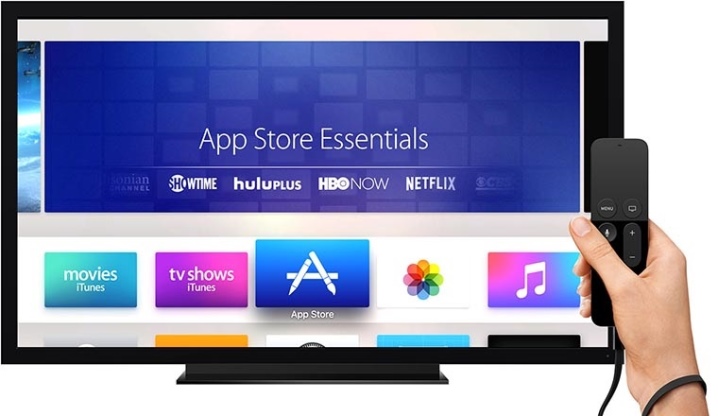
TV box
Tulad ng iba pang media player, maaaring kumilos ang Apple TV bilang isang set-top box. Ang desktop ay karaniwan para sa iOS, lahat ng mga icon ay nilagdaan. Ang pagpasok ng teksto at pag-navigate sa menu ay isinasagawa gamit ang remote control. Ang keyboard ay nasa screen lamang, sa touchscreen. Ang problema ay malulutas sa pamamagitan ng pagsasama sa iPhone, iPad sa pamamagitan ng Remote na application. Dito maaari kang magdagdag ng panlabas na wireless na keyboard o gamitin ang iyong smartphone para sa pag-type o paglalaro tulad ng isang joystick.
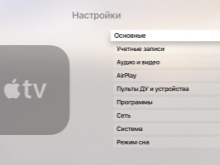
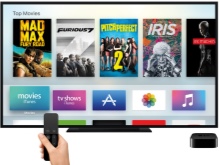

Pagtingin at pakikinig sa nilalaman
Sa tulong ng mga Apple TV series device, ang user ay madaling manood ng mga video at makinig ng musika mula sa iTunes Store, Apple Music nang direkta, nang walang smartphone o tablet. Ang interface ng application ay umaangkop sa laki ng dayagonal ng screen ng TV. Kapansin-pansin na ang mga pelikula mula sa corporate library ay maaaring marentahan o mabili na may opsyon na mag-download sa panlabas na media.
Sa pagbabahagi ng pamilya, madali ang pagbabahagi ng nilalaman. Ang pakikinig sa mga track ng musika mula sa iTunes ay posible rin na may koneksyon sa sariling library ng musika ng may-ari.

Upang ang mga kanta ay magagamit nang sabay-sabay sa parehong TV at mga mobile device, kailangan mong paganahin ang "Pagbabahagi" sa mga setting. Sa pamamagitan ng pag-install ng Apple Music, masisiyahan ka sa multimillion-dollar na koleksyon ng pinakamagagandang kanta. Bilang karagdagan, ang device ay maaaring magpatugtog ng mga live na istasyon ng radyo sa Internet mula sa buong mundo, na may higit sa 200 mga opsyon na magagamit, kabilang ang Beats 1 native broadcast frequency. Ang paggamit ng iCloud cloud storage ay isa pang paraan upang manood ng content sa Apple TV. Dito maaari mong tingnan ang iyong home archive o mag-subscribe sa mga update mula sa iba pang mga user upang makita ang mga bagong larawan at iba pang nilalaman na na-upload ng mga kaibigan at kakilala.


Karaoke
Ang function na ito ay ibinibigay ng attachment. Maaari kang mag-download ng isang maginhawang programa - mayroong ilan sa mga ito sa catalog ng application. Ang kalidad ng tunog sa karaoke mode ay kilala bilang mataas. Sa pangkalahatan, ang function ay magiging mas kapaki-pakinabang para sa mga mahilig sa vocal exercises at pagkanta kasama ang mga kaibigan.

Kontrol ng boses at kilos
Ang Siri sa mga Apple TV console ay hindi pa rin Russified, ngunit sinusuportahan nito ang mga kontrol sa Ingles. Para sa mga taong may kapansanan, mayroong VoiceOver na may voice over ng listahan ng menu, ang kakayahang baguhin ang mga laki ng font o imahe, contrast, at mga subtitle.
Maaari mong i-customize ang mga hotkey para sa mabilis na pag-access sa mga opsyon na gusto mo.


Para sa impormasyon kung paano i-set up ang Apple TV at kung aling mga program ang i-install, tingnan ang sumusunod na video.













Matagumpay na naipadala ang komento.